Creați Animaker fără filigran folosind 4 instrumente online și offline
Animaker este un program de creare de filme animate, găzduit în cloud. Are o funcționalitate încorporată pentru a răspunde nevoii tot mai mari de producție video animată. Acest software face posibil ca toată lumea să producă un videoclip animat de calitate excelentă, cu accent principal pe îndeplinirea cerințelor Studio. Utilizați acest program pentru a realiza videoclipuri. Cu toate acestea, trebuie să știți că videoclipurile exportate vor avea un filigran. De aceea, vă vom oferi modalități și instrumente de încredere de realizat Animaker fără filigran.
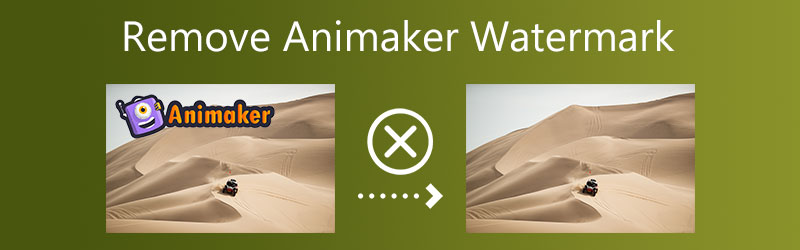

Partea 1. 4 moduri de a elimina filigranul Animaker
1. Vidmore Video Converter
Vidmore Video Converter este cel mai util instrument disponibil pentru tine. Nu este doar unul dintre cele mai eficiente dispozitive de îndepărtare a filigranelor pentru Animaker, dar este și destul de simplu de utilizat. Acest instrument permite utilizatorilor să șteargă rapid și ușor filigranele din orice film cu doar câteva clicuri. Cel mai bun lucru este că nu estompează în niciun fel videoclipul pe care îl înregistrați. Are capabilități extinse de editare, iar una dintre aceste capacități este un Video Watermark Remover, care vă poate ajuta să eliminați în mod inteligent filigranele. Pe lângă faptul că face filigranul nedorit mai puțin vizibil, poate elimina și orice elemente străine din imagine, decupându-le și adăugând un nou filigran. Eliminarea unui filigran dintr-un videoclip poate fi utilă, indiferent dacă filigranul în cauză este în mișcare sau staționează.
Pasul 1: Când faceți clic pe Descarca butonul, va salva imediat o copie pe hard disk-ul computerului. Pentru a începe procesul, urmați instrucțiunile ghidului de instalare.
Pasul 2: După ce a început eliminarea filigranului, accesați Trusa de scule meniul și alegeți Eliminator de filigran video opțiune dintre opțiunile disponibile. Vă va permite să selectați tehnica pe care o veți folosi pentru a scăpa de filigranul de pe videoclip.
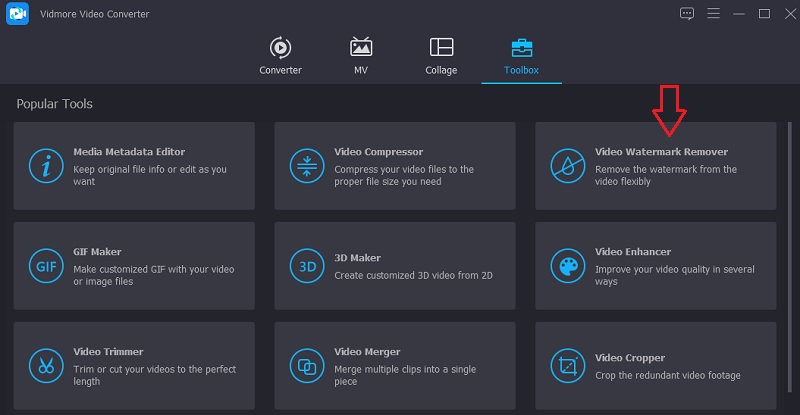
Pentru a adăuga un filigran la film înainte de a-l încărca, faceți clic pe La care se adauga simbol în colțul din dreapta sus al ferestrei.
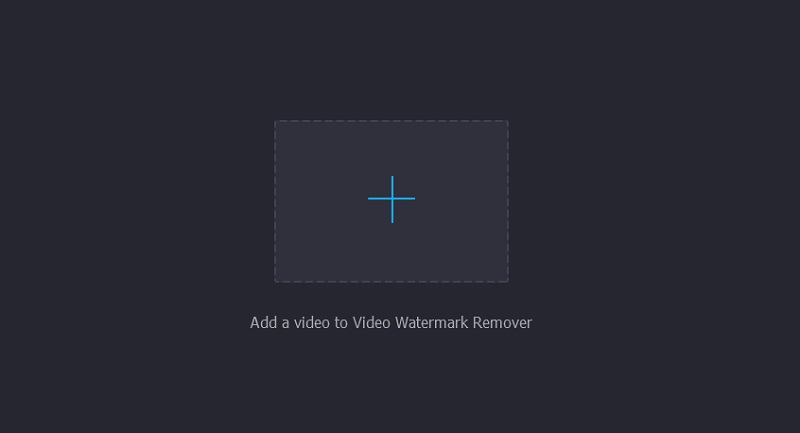
Pasul 3: Odată ce clipul a fost importat în program, vi se va solicita să selectați Adăugați o zonă de eliminare a filigranului butonul din meniu. Poziționați cutia astfel încât să acopere porțiunea de filigran pe care doriți să o ascundeți.
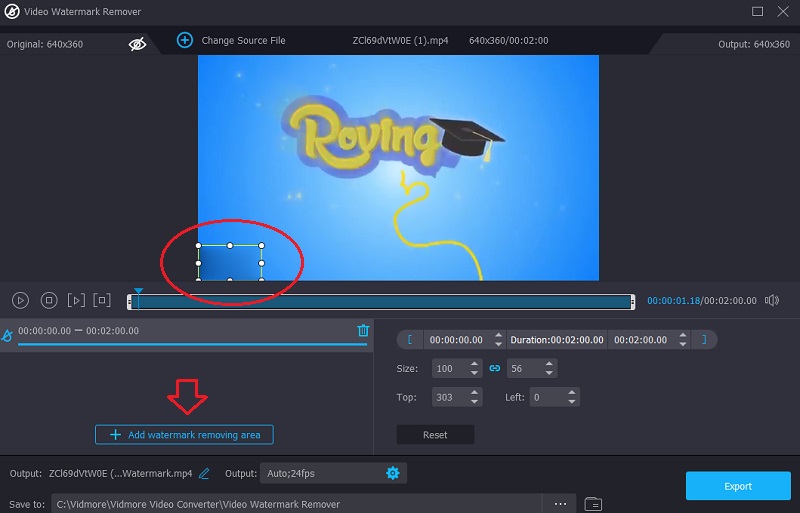
Pasul 4: Apăsând butonul Export opțiunea vă permite să începeți o procedură după ce totul este aranjat așa cum doriți.
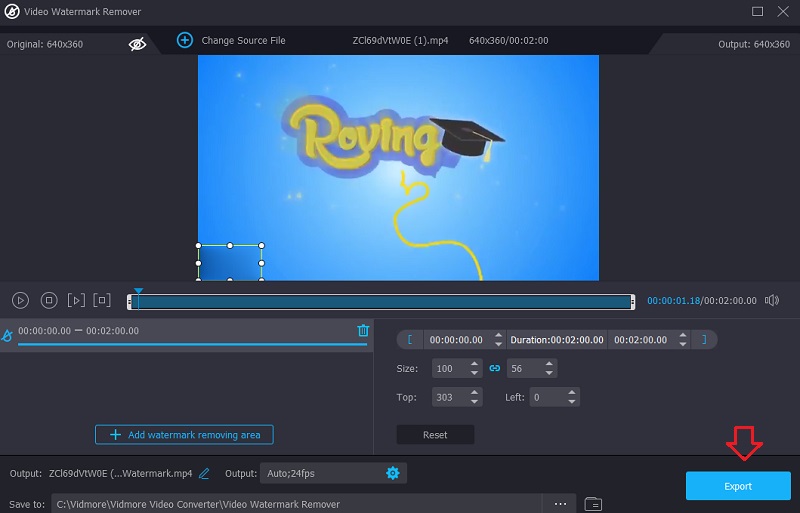
2. HitPaw Watermark Remover
Remarcabilul HitPaw Watermark Remover este un software care vă permite să eliminați imediat orice filigran din videoclipurile dvs. Deoarece poate naviga prin interfața de utilizator a aplicației cu un efort moderat, este potrivit pentru utilizare atât de către utilizatorii experimentați de computere, cât și de către începători care tocmai ies. Puteți elimina filigranul Animaker din videoclipuri folosind HitPaw Watermark Remover detaliat mai jos.
Pasul 1: Obțineți HitPaw Watermark Remover. Apoi, deschideți HitPaw Watermark Remover și faceți clic Eliminați filigranul video. Apoi, alegeți videoclipul al cărui filigran pe care doriți să-l eliminați și faceți clic Alege fișierul.
Pasul 2: În acest moment, va trebui să aplicați un filigran videoclipului dvs. Țineți apăsat clicul stâng în timp ce îl mutați peste zona clipului ascunsă de filigran. Prin mutarea barei cronologiei în locația potrivită, filigranele pot fi, de asemenea, prelungite sau scurtate.
Pasul 3: Pentru a termina, accesați meniurile și eliminați și Export. Se vor salva modificările. Din acest motiv, va trimite filigranele și ambele videoclipuri. Apoi, dacă alegi Deschideți folderul, este posibil să găsiți un videoclip care nu are filigran.
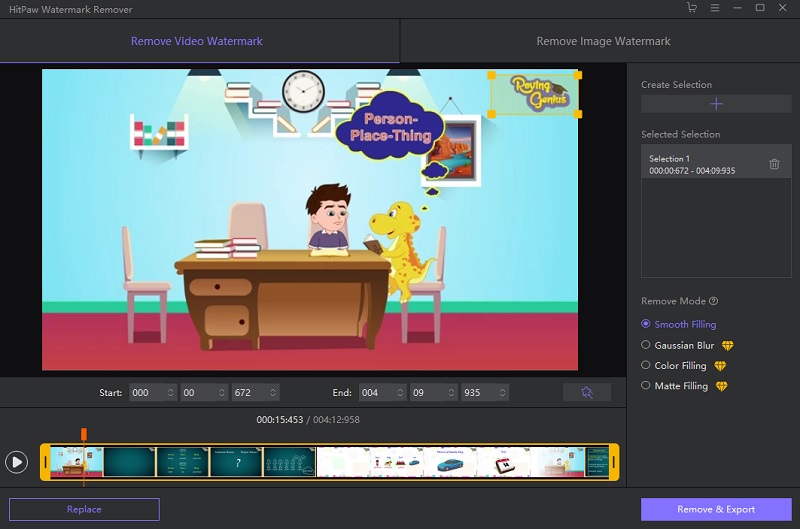
3. Apowersoft Video Watermark Remover
Apowersoft Video Watermark Remover este un instrument disponibil pentru eliminarea filigranelor de pe internet. Face mai simplă eliminarea filigranului original prin estomparea acestuia. Alternativ, puteți crea o serie de puncte pe filigran care acoperă versiunile anterioare. Acest instrument gratuit pentru a elimina filigranele funcționează cu un număr mic de formate video online. Când utilizați Apowersoft, nu mai trebuie să vă faceți griji cu privire la provocările combinate. Acum că videoclipul dvs. a fost optimizat, va fi ușor să îl trimiteți în altă parte. Cu Apowersoft Online Video Watermark Remover, puteți elimina filigranul din Animaker. Mai jos este o instrucțiune pas cu pas.
Pasul 1: Browserele web pot accesa site-ul. Faceți clic mai sus pentru a continua. Acest manual învață software-ul de utilizat. Eliminați filigranul din videoclip, apoi importați videoclipul.
Pasul 2: După încărcare, mutați caseta pentru a elimina filigranul. După selectare Şterge din bara de instrumente, filigranul va dispărea.
Pasul 3: După ștergerea fișierului, treceți prin Descărcați fișiere butonul și alegeți un loc pentru a-l stoca.
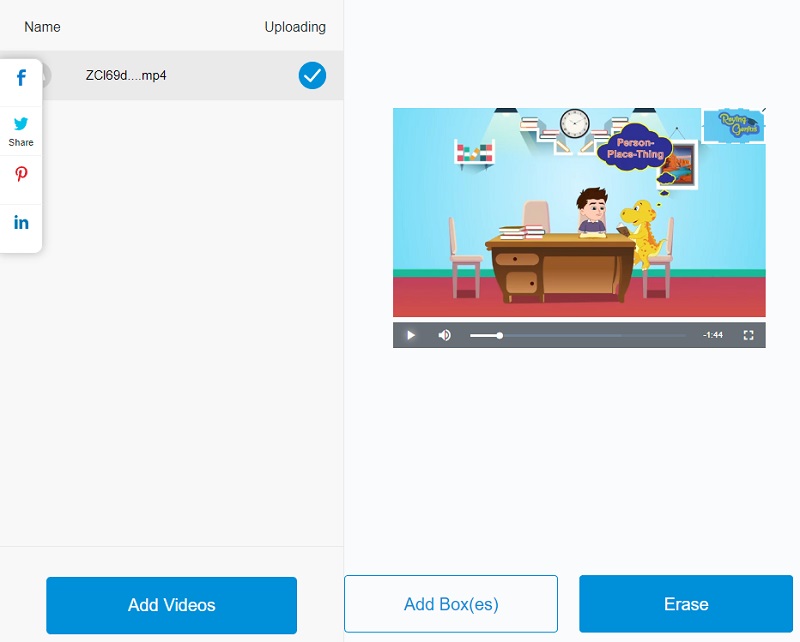
4. Media.io
Media.io elimină toate filigranele din videoclipuri înainte ca acestea să fie încărcate. Când ați selectat filigranul pe care doriți să-l utilizați, programul va furniza un buton pe care îl puteți apăsa pentru a-l șterge cu ușurință. După ce v-ați decis asupra unui filigran pe care doriți să îl utilizați, vi se va permite să îl utilizați după ce ați făcut acest lucru. Acest program poate edita, reduce numărul total de filigrane și poate șterge sunete din filme și imagini.
Pasul 1: După ce ați ajuns la pagina principală, alegeți videoclipul dorit. Puteți încărca din lista de diferite tipuri care sunt accesibile selectând butonul Alege fisierele.
Pasul 2: Pentru a scăpa de partea din film cu filigran, alegeți Adăugați zonă din meniu. Puteți folosi meniul pentru a face acest lucru. După aceea, utilizați instrumentul pentru bucle. Este important să rețineți că nu sunteți limitat în niciun fel la câte filigrane puteți acoperi.
Pasul 3: Folosiți butonul etichetat Ștergeți filigranul în colțul din dreapta sus al ecranului pentru a elimina filigranul.
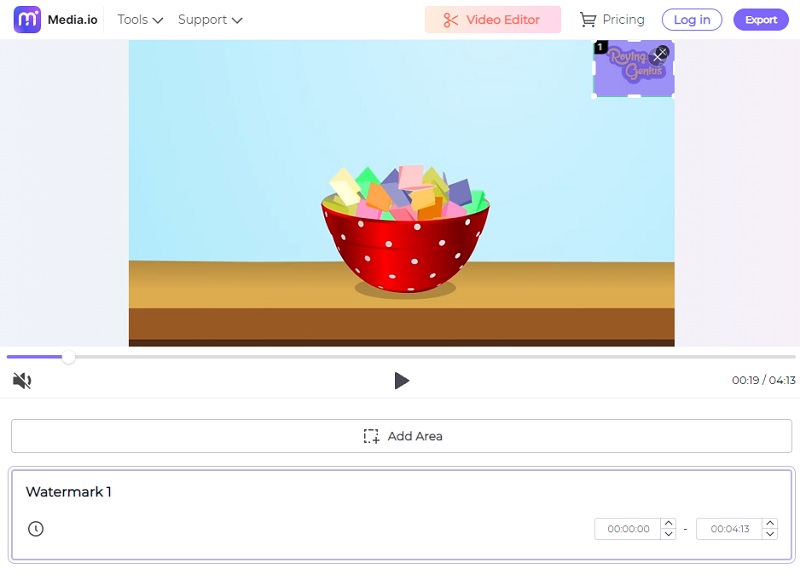
Partea 2. Întrebări frecvente despre scăparea de Animaker Watermark
Care este durata maximă a unui videoclip Animaker?
Durata videoclipului este determinată de strategia pe care o utilizați. Dacă alegeți Free, videoclipul va dura două minute; dacă alegeți Business, va dura treizeci de minute.
Cât durează exportul unui Animaker?
După ce ați terminat de publicat videoclipul, acesta va fi trimis imediat pentru redare. Pe pagina Gestionați exporturile, veți vedea o bară de progres care afișează starea curentă a filmului dvs. Majoritatea, sau 99 la sută, dintre filme, sunt redate în douăzeci și patru de ore de la prima publicare.
Este Powtoon mai bun decât Animaker?
Recenziatorii au fost de acord că Animaker este alegerea superioară atunci când se ia în considerare nivelul de asistență continuă pentru produs oferit. Recenzorilor noștri le-a plăcut modul în care Animaker se îndrepta mai mult decât Powtoon în ceea ce privește noile lansări și foi de parcurs.
Concluzii
Are Animaker un filigran? Da, are filigran. Dacă nu ați ales un pachet premium, nu ar trebui să vă faceți griji cu privire la eliminarea filigranului din înregistrările dvs. Datorită acestei pagini, vă oferă cele mai bune dintre cele mai bune dispozitive de îndepărtare a filigranelor video.


